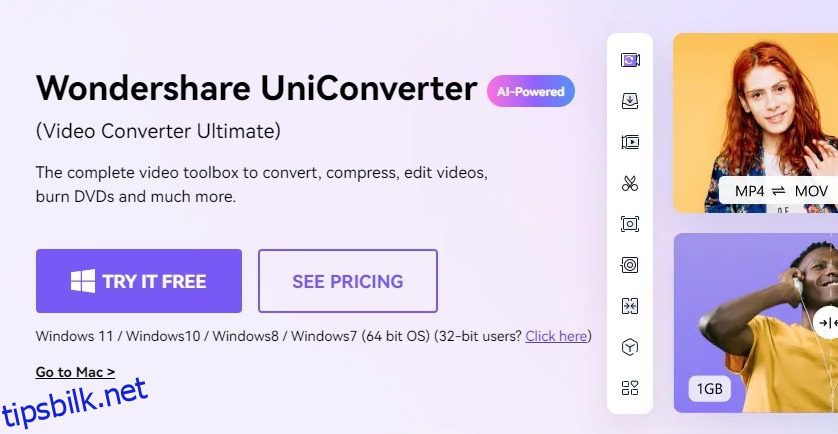Videokompressorer hjelper deg med å redusere størrelsen på videoer uten å kompromittere videokvaliteten.
Hvis du jobber som markedsfører på sosiale medier eller jobber med videoer, er du klar over størrelsen på videoklipp.
Det være seg opplasting til medieplattformer som YouTube eller lagring av videoer som sikkerhetskopi, du trenger mye lagringsplass. For å spare denne lagringsplassen kan du bruke videokompressorverktøy uten å miste kvaliteten på videoene dine.
Før vi begynner på listen over videokompressorer, la oss forstå fordelene med å bruke en videokompressor.
Innholdsfortegnelse
Hva er en videokompressor?
Videokompressorer er programvare utviklet for å redusere antall biter som trengs for å vise en video uten å gå på akkord med kvaliteten. Du kan bruke disse verktøyene online eller offline, avhengig av dine behov.
Fordeler med å bruke videokompressorer:
- Lagring: Siden videokompressorer reduserer størrelsen på videofilene dine, vil du spare mye lagringsplass på enheten din.
- Rask overføring: Du kan overføre små videofiler ved hjelp av ulike delingsplattformer sammenlignet med store filer.
- Kvalitet: Videokompressorer krymper videofilstørrelsen, og det kan være liten innvirkning på videokvaliteten. Imidlertid gir mange verktøy alternativer for å kontrollere videokvaliteten avhengig av mengden komprimering som kreves.
- Videoformat: Ved hjelp av videokompressorer kan du konvertere videoer fra ett format til et annet uten at det går på bekostning av videokvaliteten. Det er nyttig fordi forskjellige plattformer og enheter støtter videoformater som MP4. MKV og så videre.
- Rask lasting: Du kan ikke legge til noen 50 Mb video på nettstedet ditt fordi det vil redusere hastigheten på sidens lasting og påvirke SEO for nettstedet ditt. Nettsider med små videoer lastes raskt, og du kan redusere videostørrelsen ved å bruke videokompressorer.
Nå som du kjenner fordelene med videokomprimeringsverktøy, la oss hoppe inn i listen vår over beste videokompressorer.
VideoProc
VideoProc er et brukervennlig videokompressorverktøy for å komprimere HD-, SD-, 3D- og 4K-videoer uten å gå på bekostning av videokvaliteten for Windows- og Mac-brukere. Den hjelper deg med å oppnå opptil 90 % kompresjon med kun 2 % kompromisshastighet på kvaliteten.
Funksjoner
- VideoProc støtter mer enn 420 videoutgangsformater.
- Avanserte videoredigeringsfunksjoner for å trimme unødvendige videodeler.
- Den inkluderer skjermopptak, tekstutvinning og musikkutvinningsfunksjoner.
- Støtte for populære lyd- og videokodere som MP4, MPG4, MOV, OGA og mer.
Du kan laste ned gratisversjonen av VideoProc for å komprimere små filer. De tilbyr også en livstidslisens med mange videoredigeringsfunksjoner.
Wondershare UniConverter
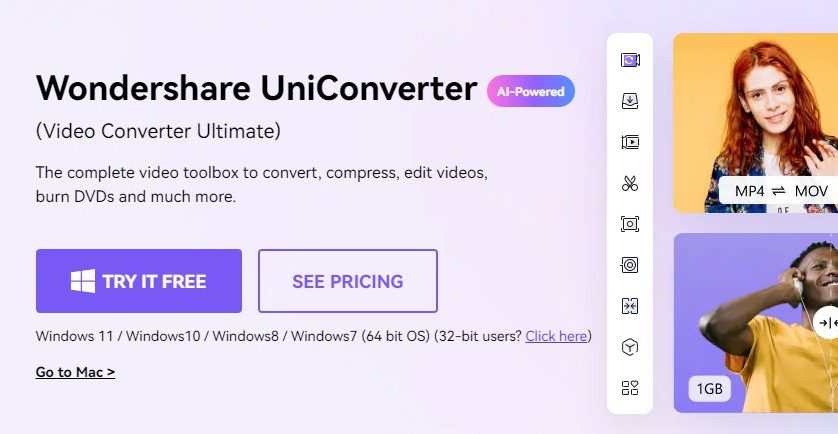
Wondershare Uniconverter er et av de beste videoverktøyene for å komprimere videoer og konvertere, redigere og brenne DVDer. Du kan prøve gratisverktøyet deres som lar deg komprimere eller konvertere filer med størrelser på mindre enn 100 MB og deretter bestemme om du ønsker å flytte med deres betalte versjon.
Funksjoner
- Plattformuavhengig verktøy uten grense for filopplasting.
- 1-klikks videokomprimering og videokonverteringsfunksjon.
- Den støtter over 1000 formater som MP4, AVI, WMV, MP3, MOV og mange flere.
- Leveres med brukervennlig skjerm og webkameraopptaker.
Med deres gratis prøveversjon, er du begrenset til å konvertere bare 1/3 lengde av videoen og begrenset opptakstid. Hvis du er en profesjonell videoredigerer, kan du vurdere deres evigvarende plan.
Final Cut Pro X
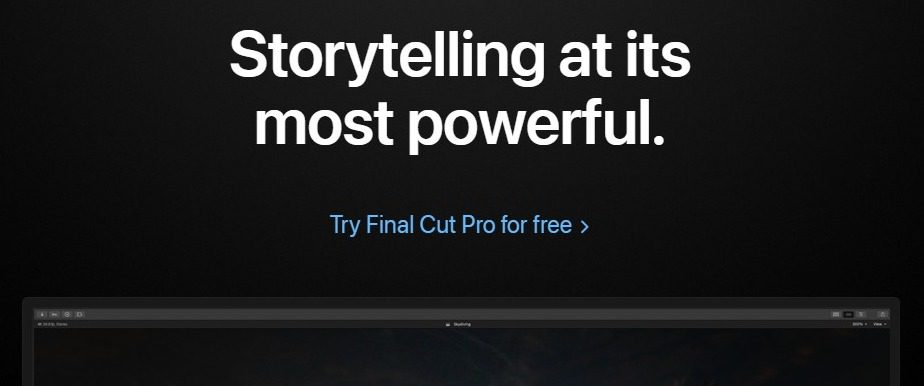
Final Cut Pro X kompressor er en dedikert videokompressor designet av Apple for Mac-brukere. Den er kraftig, tilbyr omfattende redigeringsinnstillinger, og du kan laste ned komprimerte videoer i høyoppløselige formater som HDR, HEVC og mange flere.
Funksjoner
- Komprimer og eksporter enkelt videoer i høykvalitetsformater som 4k, 360 grader, HEVC og HDR.
- Multi-cam støtte.
- 360-graders videoredigeringsfunksjoner for 3D-videoer.
Hvis du er en Mac-bruker, er Final Cut Pro X et perfekt verktøy for videokomprimering og redigering.
Veed.io
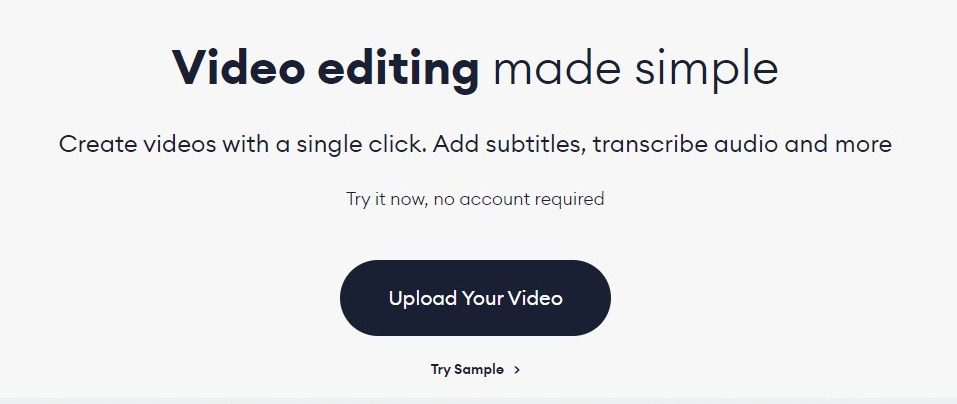
Veed.io er et raskt nettverktøy som du kan bruke til å komprimere mp4, Mkv, MOV og mange andre videoformater. Siden det er en skybasert plattform, fungerer den bra for Windows- og Mac-brukere.
Funksjoner
- Du kan komprimere videoer på nettet uten å laste ned programvaren.
- Plattformuavhengig verktøy med den nyeste videoformatstøtten.
- Innstillinger for å definere komprimert oppløsning, bitrate, CRG og filtre.
- Gratis undertekst- og tekstkodingsfunksjoner.
Gratisversjonen lar deg komprimere videoer under 10 minutter og under 250 MB. Du kan velge deres betalte planer hvis du er en stor bruker fordi de følger en månedlig prisstruktur.
Håndbrekk
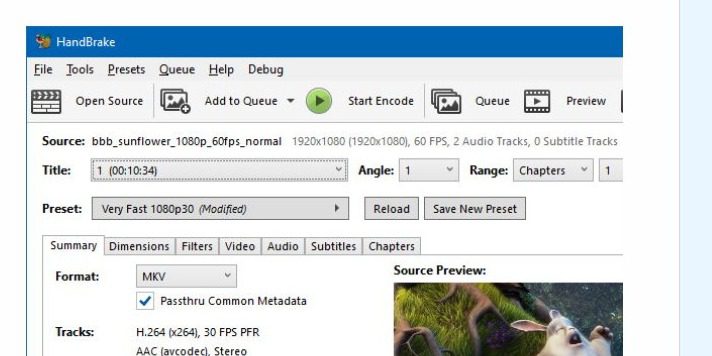
Håndbrekk er en gratis, åpen kildekode og en av de beste offline videokompressorene du finner på markedet. Du kan komprimere alle vanlige typer videofiler og også konvertere dem til HD-kvalitetsformater som 4k, BlueRay, etc.
Funksjoner
- Innebygde enhetsforhåndsinnstillinger optimalisert for enhver enhet.
- Avanserte videofiltre som dekam, fargerom, beskjæring og skalering.
- Støtte for populære videofilformater som MP4, MKV og WebM.
- Konstant kvalitet eller gjennomsnittlig bitrate videokoding.
Handbrake er gratis programvare med nok videoredigeringsfunksjoner. I tillegg fungerer det på både Windows og Mac OS.
Movavi Video Converter
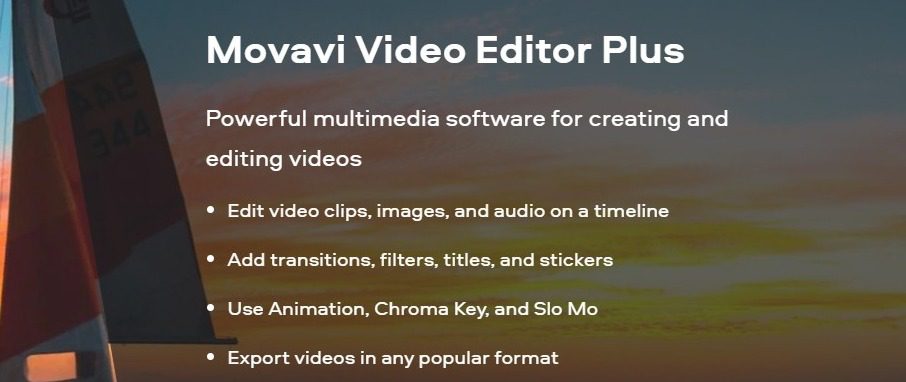
Movavi er et av de eldste videokonverteringsverktøyene som er tilgjengelige for Windows- og Mac-brukere. Den er lynrask og støtter batchbehandling for store filer. Den tilbyr en 7-dagers gratis prøveversjon, noe som betyr at du kan laste ned og bruke verktøyet før du kjøper det.
Funksjoner
- Mer enn 150 nyeste formater støttes, inkludert AVI, MKV, MP4, MOV og mer.
- Rask videokomprimering, redigering og forhåndsinnstilte innstillinger.
- 4K videokomprimering støtte.
- Du kan bruke Movavi til skjermfangst og redigering av bilder og lydklipp.
Movavi tilbyr en 7-dagers gratis prøveperiode. Etter å ha fullført den gratis prøveperioden, kan du kjøpe verktøyet med livstidslisens.
Shotcut
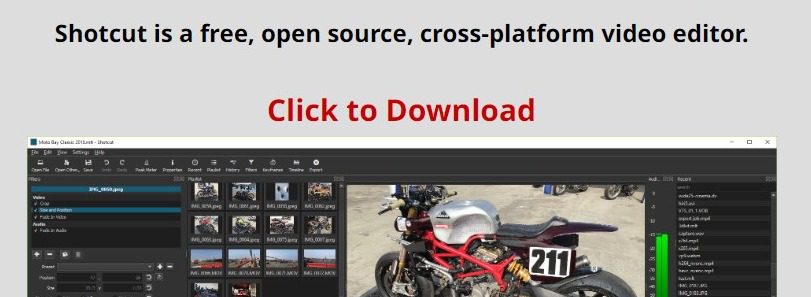
Shotcut er en gratis, åpen kildekode videoredigerer med videokomprimering og videoformatkonverteringsfunksjoner. Det er et kryssplattformverktøy du kan bruke på alle operativsystemer som Windows, macOS og Linux. Det er et offline-verktøy som betyr at du ganske enkelt kan dra videoen for komprimering og laste den ned.
Funksjoner
- Støtter de nyeste lyd-, video- og bildeformatene, inkludert Lottie- og JSON-animasjoner.
- Funksjoner for videoredigering og videoomfang
- Legg til, sett inn, overskriv, løft og ripple sletting redigering på videotidslinjen.
- Støtte på tvers av plattformer som gjør det tilgjengelig på Windows, Linux og macOS
Shotcut er også en gratis, evig åpen kildekode-plattform, akkurat som VLC.
VSDC

VSDC er et kjent videoredigerings- og komprimeringsverktøy designet for Windows OS-brukere. Det er gratis programvare med avanserte redigeringsfunksjoner, og du kan kjøre den komprimerte videoen på alle enheter som Windows-, Android- og iPhone-enheter. Du kan også bruke denne programvaren i tilfelle du leter etter en gratis skjermopptaker for Windows OS.
Funksjoner
- Gratis videokomprimeringsverktøy for gamle Windows OS-versjoner.
- Støtter nye viktige videoeffekter, filtre og overganger.
- Støtte for redigering og komprimering av lydfiler.
- Gratis skjermopptak og videoopptak med webkamera.
Hvis du er en Windows-bruker, kan du prøve VSDC gratisverktøy.
FreeConvert
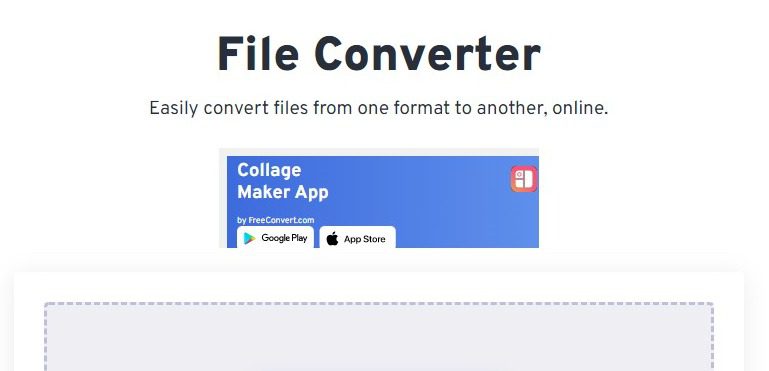
FreeConvert er en gratis nettplattform som du kan bruke til å komprimere videoene dine. Du kan komprimere videoer etter kvalitet eller som en prosentandel av den opprinnelige videostørrelsen uten å miste visningskvaliteten til filene dine.
Funksjoner
- Lyd-, video- og bildekomprimerings-/konverteringsfunksjoner.
- Den støtter mer enn 1500 filtyper, inkludert dokumenter og e-bøker.
- Plattformuavhengig online verktøy som gjør det egnet for alle OS-enheter.
- SSL-kryptering og automatisk sletting av opplastede filer innen 4 timer.
Du kan bruke FreeConvert online-verktøyet uten å betale noe på deres offisielle nettside.
Avslutter
Nå som du kjenner de beste videokompressorene som er tilgjengelige på markedet, er du i tvil om hvilken som er best for deg?
Hvis du er en profesjonell videoskaper, bør du velge multifunksjons videoprogramvare som Final Cut Pro eller Adobe Premier Pro. Hvis du bare vil komprimere noen videofiler, kan du bruke hvilken som helst online videokompressor fra listen ovenfor.
Vi håper søket etter de beste videokompressorene ender med denne artikkelen. Før vi avslutter denne artikkelen, ikke glem å sjekke listen over beste videoredigeringskurs for å bli en profesjonell videoinnholdsskaper.